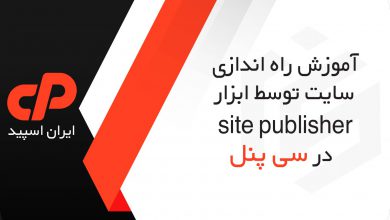آموزش اتصال اکانت ftp سی پنل به نرم افزار turboftp

در این پست تصمیم داریم به آموزش اتصال اکانت ftp سی پنل به نرم افزار turboftp بپردازیم، تا پس از آن بتوانید اکانت ftp هاست سی پنل سایت خود را به نرم افزار turboftp متصل کنید و بدون نیاز به وارد شدن به کنترل پنل هاست بتوانید فایل های داخل هاست سایت را از طریق این نرم افزار در ویندوز کامپیوترتان مدیریت کنید.
Turboftp چیست و چه کاربردی دارد؟
Turboftp هم مانند filezilla یک نرم افزار انتقال اطلاعات از طریق پرتوکل ftp است، این نرم افزار با پشتیبانی از تکنولوژی های پیشرفته ای مانند ssl، tls، sftp و sh2 می تواند به امن ترین شکل ممکن فایل های شما را از کامپیوتر به هاست انتقال دهد و بالعکس، این نرم افزار از طراحی متریال گوگل برخوردار است بنابراین توسط turboftp می توانید به آسان ترین شکل ممکن فایل های داخل هاست سایت خود را از طریق موبایل یا تبلت هم مدیریت کنید و با بهره گیری از قابلیت Resume می تواند پس از قطع و وصلی اتصال اینترنت مجددا آپلود و دانلود فایل ها را از سر بگیرد.
نرم افزار را از اینجا دانلود کنید، سپس در ادامه این آموزش با ما همراه باشید.
راهنمای اتصال اکانت ftp سی پنل به نرم افزار turboftp:
برای اتصال نرم افزار turboftp به اکانت ftp هاست سی پنل ابتدا از طریق پست آموزش نحوه ورود به سی پنل وارد هاست سی پنل وب سایت خود شوید، سپس از قسمت files بر روی ftp accounts کلیک کنید.

و در این صفحه کمی پایین بیایید تا به قسمت ftp accounts برسید، در این قسمت تمام اکانت های ftp که از قبل داخل این هاست ایجاد کرده اید موجود هستند، از مقابل اکانت ftp که میخواهید به نرم افزار turboftp داخل متصل کنید، روی گزینه configure ftp client کلیک کنید.

تا این مقادیر ftp را مشاهده کنید، حالا از قسمت Manual Settings همانطور که می بینید سه مشخصه به ما نمایش داده می شود:
– ftp username
– ftp server
– FTP & explicit FTPS port
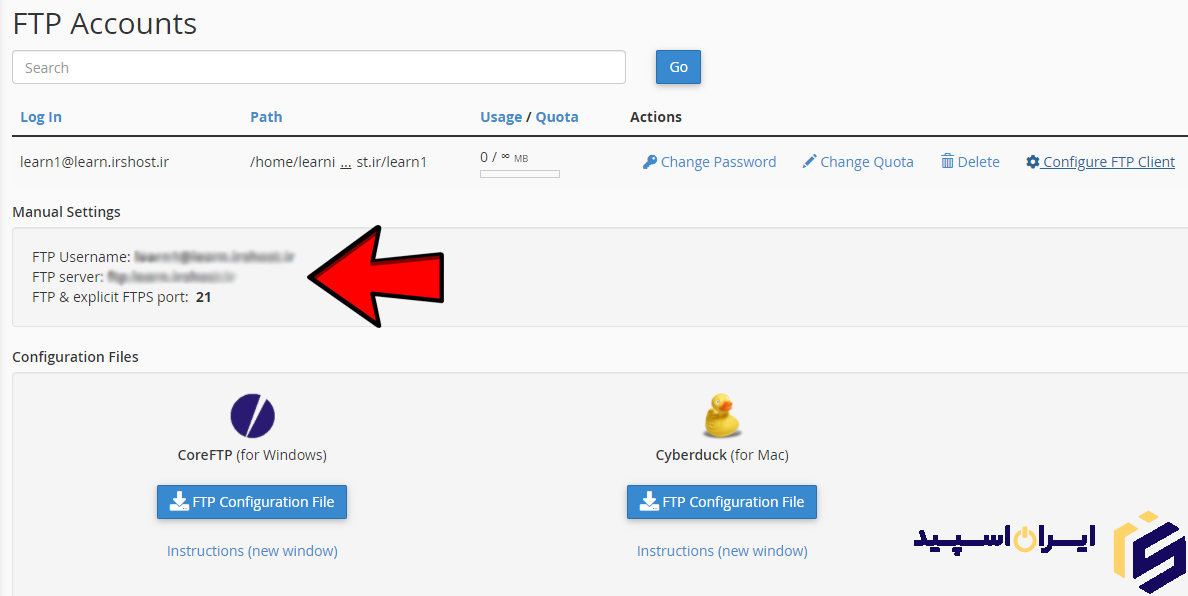
که برای این که بتوانیم این اکانت ftp را به نرم افزار turboftp متصل کنیم به این مشخصه ها نیاز داریم، پس این صفحه از مرورگر رو نبندید تا بعدا بتوانید دوباره به این مقادیر دسترسی داشته باشید. حالا از داخل ویندوز کامپیوترتان روی آیکون turboftp که از قبل نصب کردید کلیک کنید تا نرم افزار باز شود.
این پنجره را ببندید و از بالای نرم افزار سمت چپ روی connect کلیک کنید.
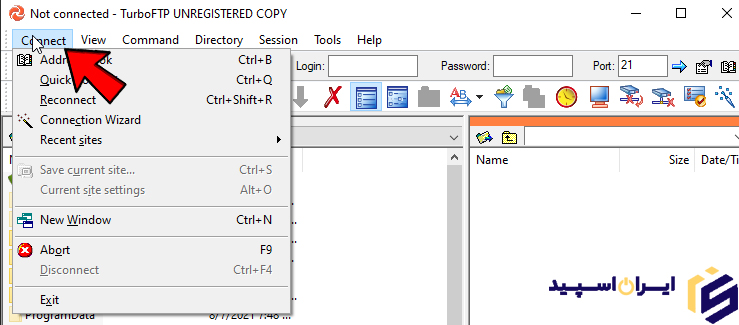
و سپس گزینه address book را انتخاب کنید،

تا پنجره address book برای شما باز شود و حالا از پایین روی دکمه new site کلیک کنید و از پنجره باز شده گزینه standard ftp را انتخاب کنید.
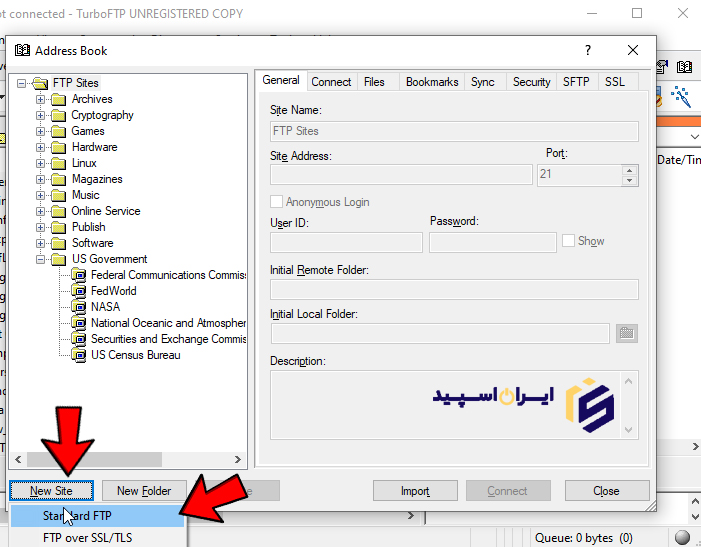
در این پنجره از داخل سربرگ general از قسمت site name نام این کانکشن از ftp را به صورت دلخواه وارد کنید، و از قسمت site address باید آدرس اتصال به ftp server هاست را وارد کنید، آن پنجره از مرورگر که پیشتر گفته شد را باز کنید و از مقابل قسمت ftp server این مقدار را به صورت کامل کپی کرده و داخل site address پیست کنید. در قسمت port دقت کنید که مقدار 21 در اینجا قرار گرفته باشد و تیک گزینه anonymous login را بردارید تا بتوانید یوزر و پسورد این اکانت ftp را وارد نرم افزار کنید. داخل قسمت user id باید نام کاربری اکانت ftp را وارد کنید، پس مجددا مرورگر را باز کرده و مقدار مقابل قسمت ftp username را از اینجا کپی کنید و داخل قسمت user id جایگذاری کنید، در قسمت password و باید رمزعبور این اکانت از ftp هاست را وارد کنید.
اگر در حال متصل کردن اکانت ftp اصلی هاست وب سایتتان به نرم افزار turboftp هستید، رمزعبور اکانت ftp اصلی هاستتان، هم دقیقا رمزعبور اصلی ورود به سی پنل است، اما اگر در حال اتصال یک اکانت ftp دیگر به نرم افزار turboftp هستید، رمزعبور این اکانت دقیقا رمزعبوری است که زمان ساخت اکانت ftp در قسمت ftp accounts سی پنل وارد کرده بودید.
بقیه قسمت ها را تغییر ندهید و روی دکمه connect کلیک کنید.
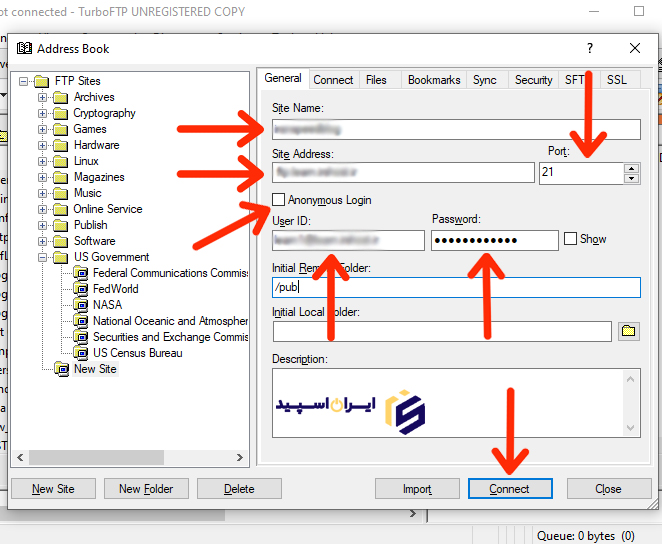
و همانطور که می بینید پیغام login messages به نمایش درمیآید و مشخصات دقیق آن اکانت ftp را به ما نمایش می دهد.
حالا روی دکمه ok کلیک کنید.
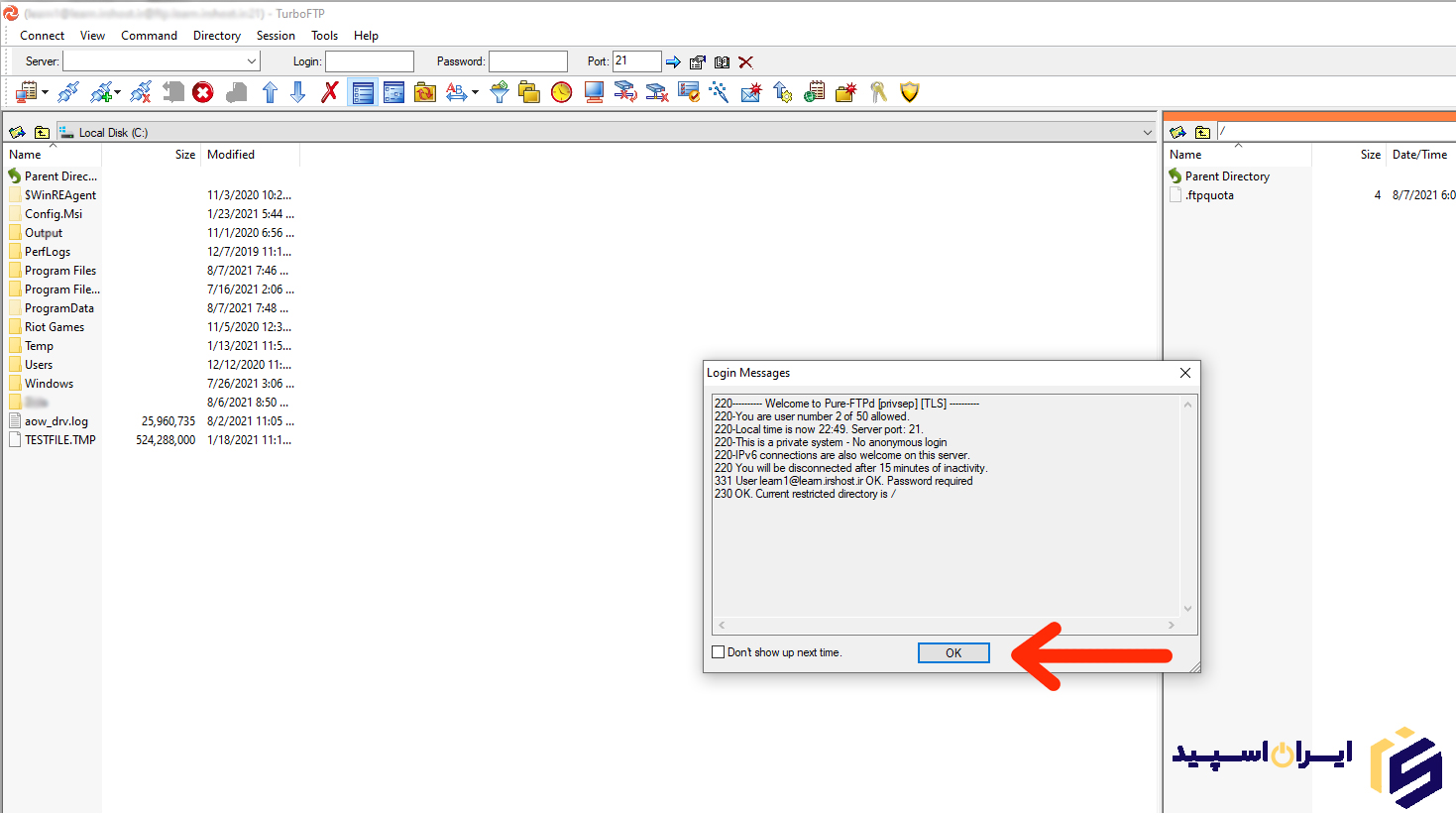
همانطور که می بینید در قسمت سمت راست نرم افزار turboftp تمام فایل ها و دایرکتوری های هاست ما نمایش داده می شود و این بدین معناست که اتصال اکانت ftp هاست سی پنل به نرم افزار turboftp با موفقیت انجام شده.